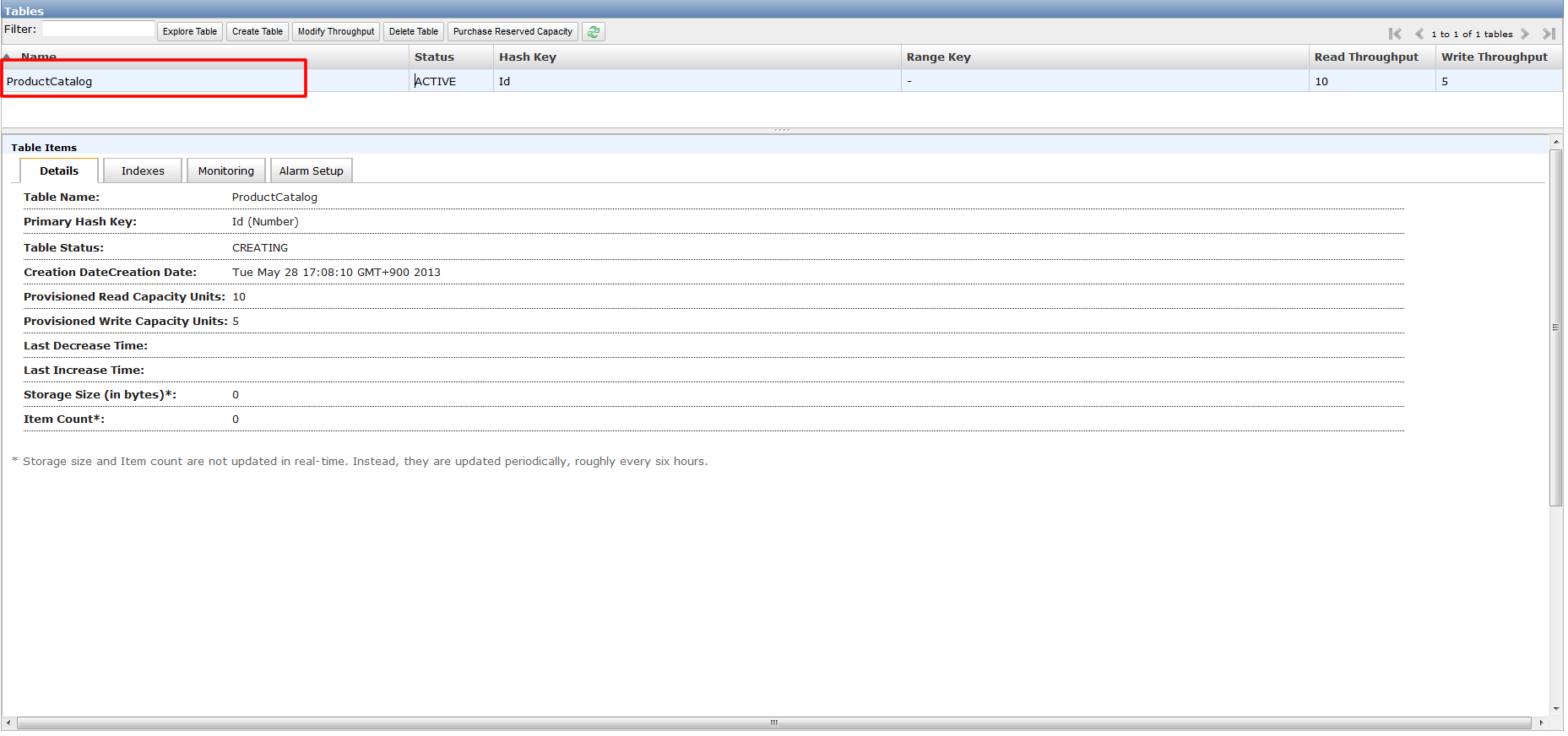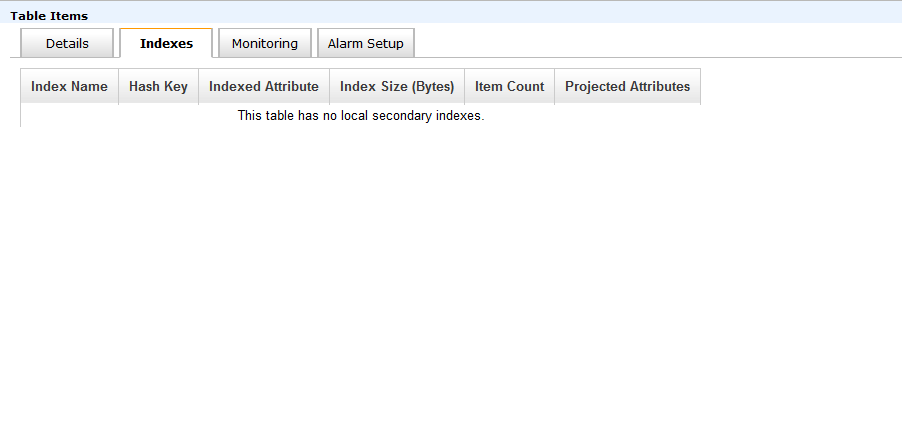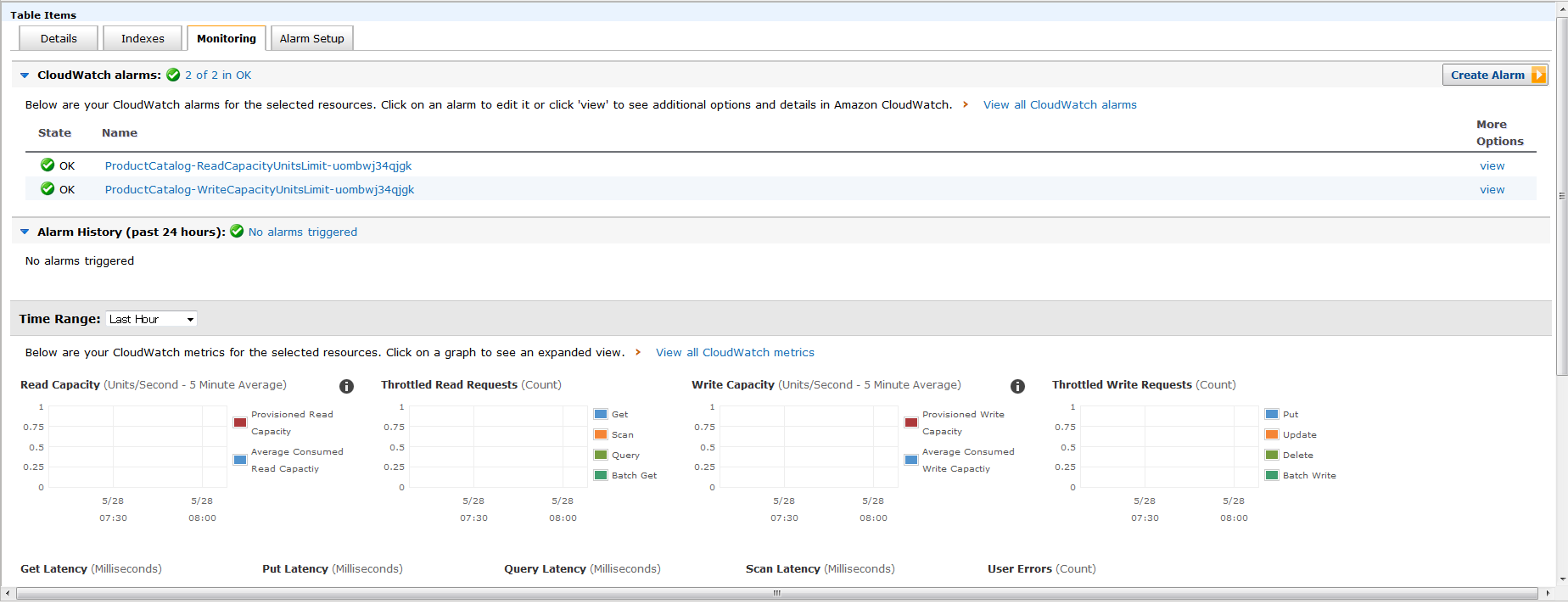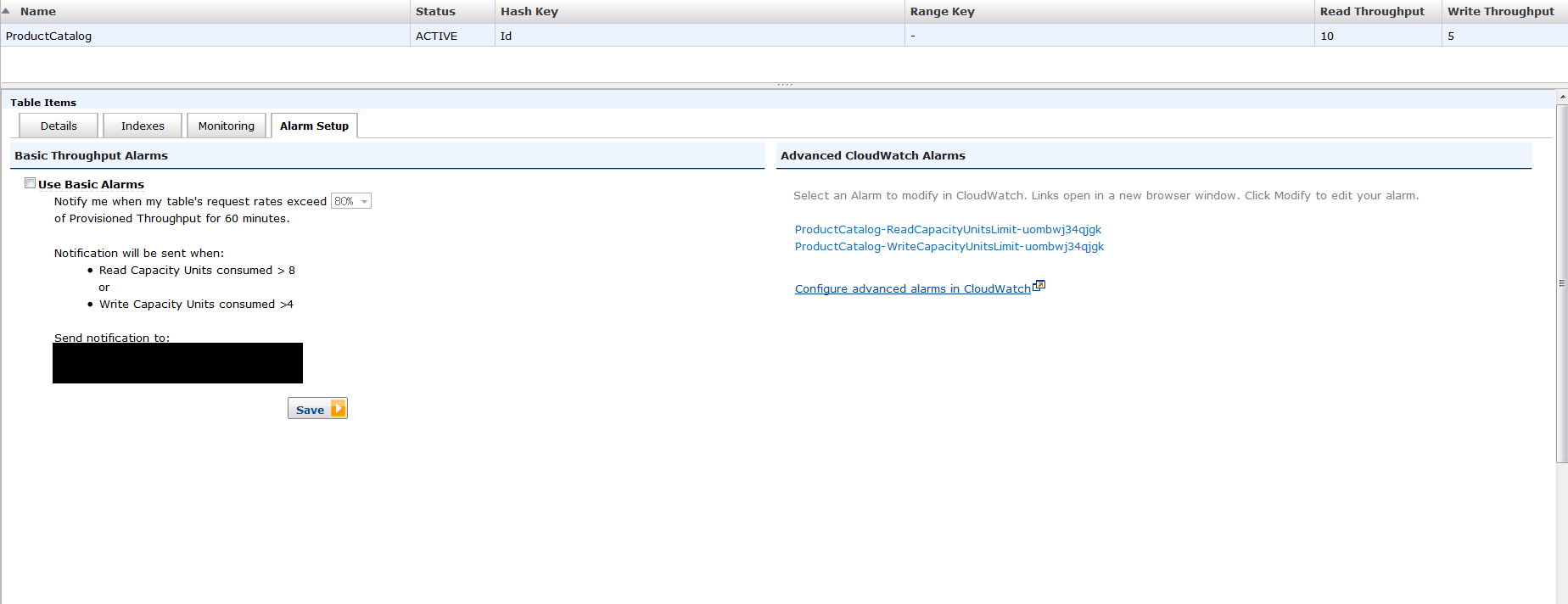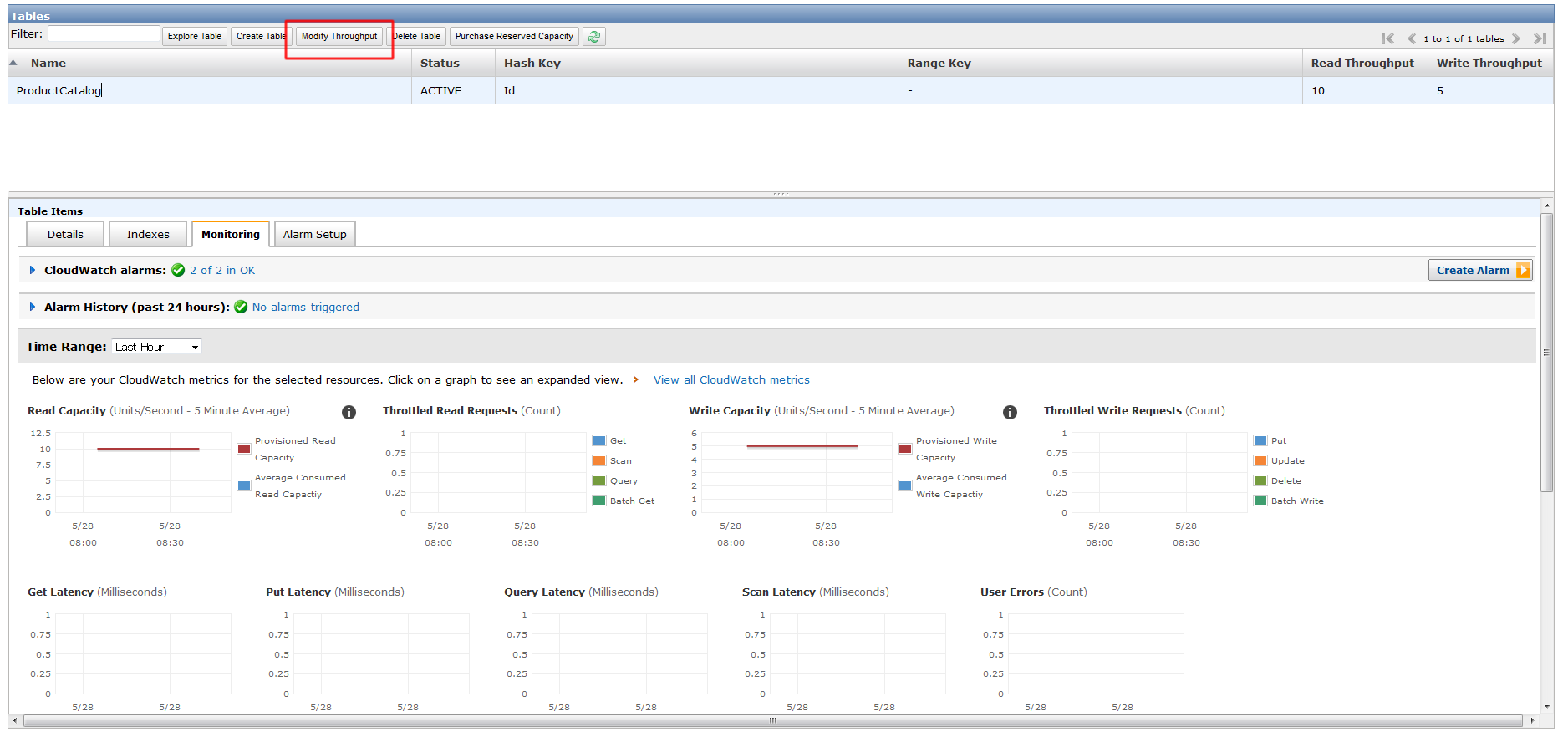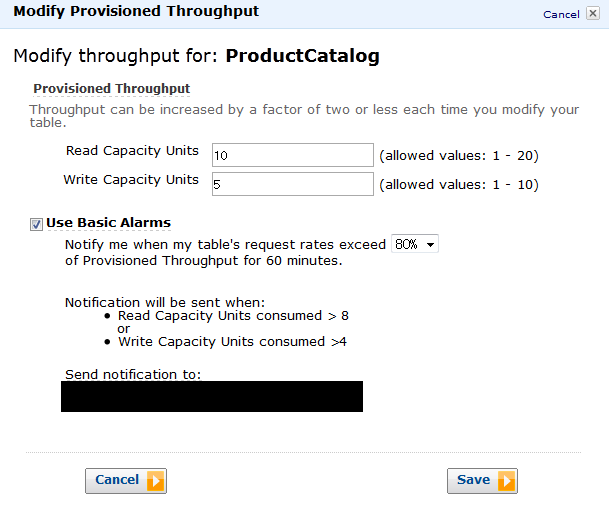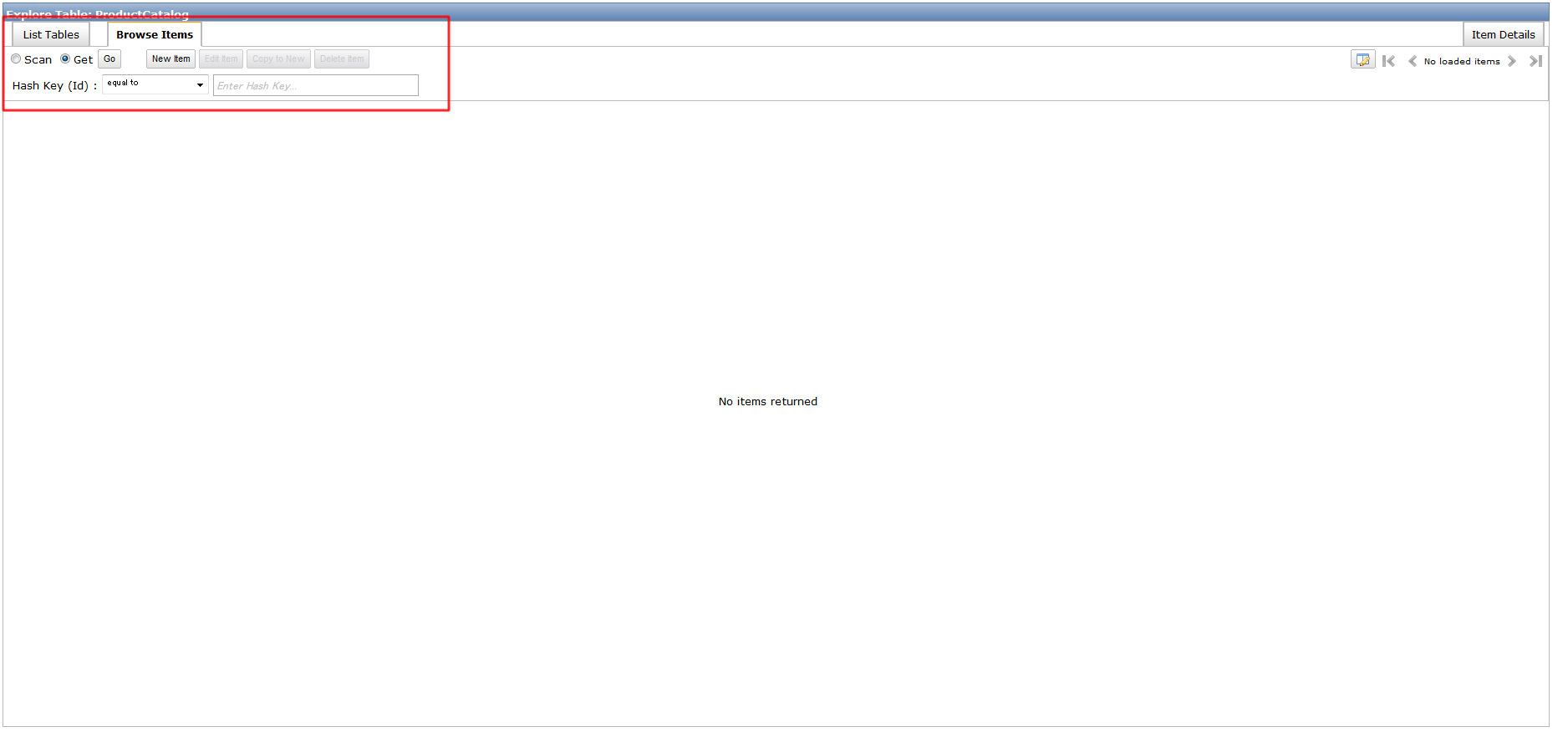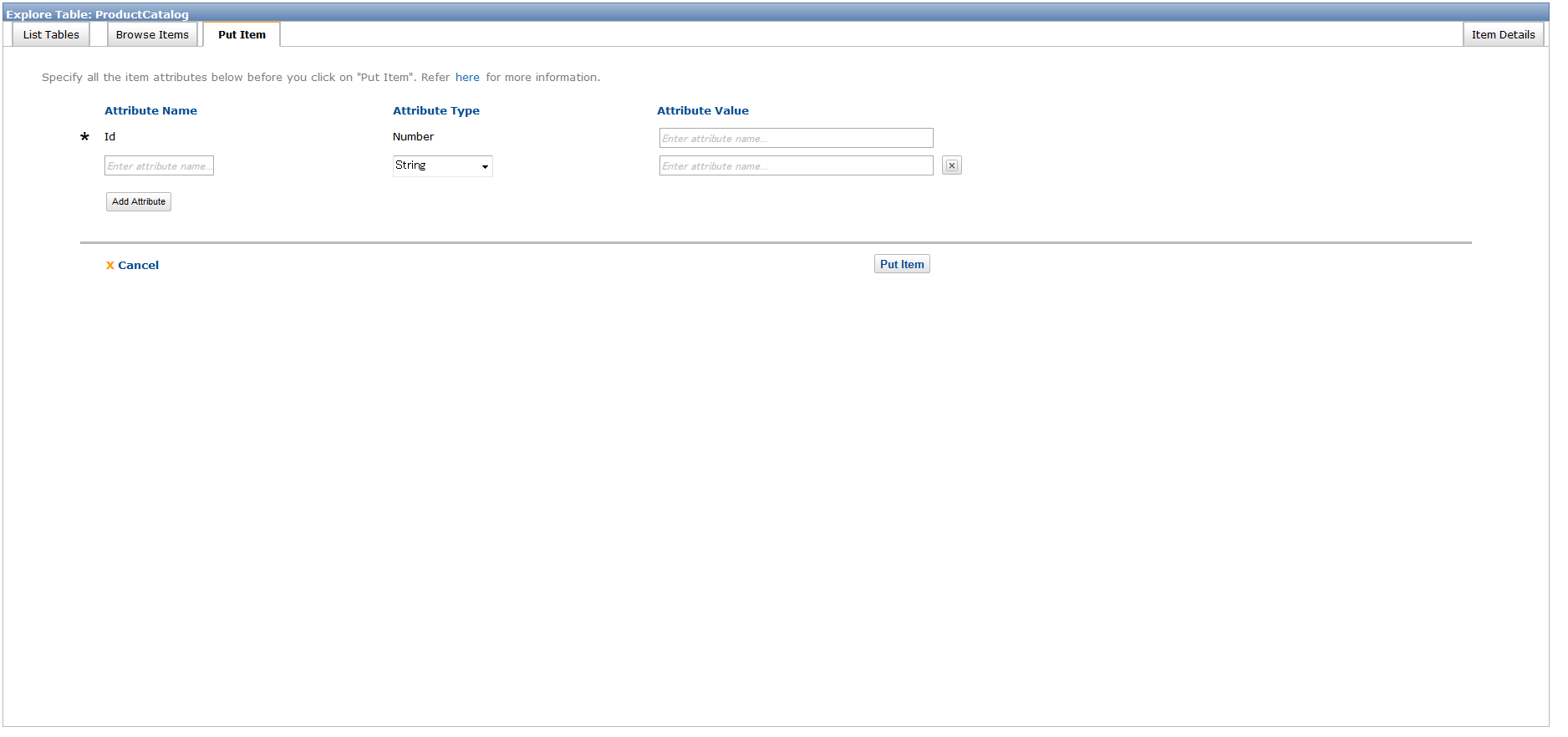こんにちは! JQです。
前回は『Amazon DynamoDB編~DynamoDBをはじめてみよう!パート①~』ということで、DynamoDBの作成までを行いました。
今回は『Amazon DynamoDB編~DynamoDBをはじめてみよう!パート②~』と題して、DynamoDBをWEBコンソールから触ってみたいと思います。
WEBコンソールから確認
情報確認
1. まずは、作成したTableを選択します。
「Details」タブ
2. すると「Details」タブでは、以下の項目を確認出来ます。
Table Name:
Primary Hash Key:
Table Status:
Creation DateCreation Date:
Provisioned Read Capacity Units:
Provisioned Write Capacity Units:
Last Decrease Time:
Last Increase Time:
Storage Size (in bytes)*:
Item Count*:
※「Storage Size」と「Item Count」はリアルタイム反映ではなく大体6時間毎の更新のようです。
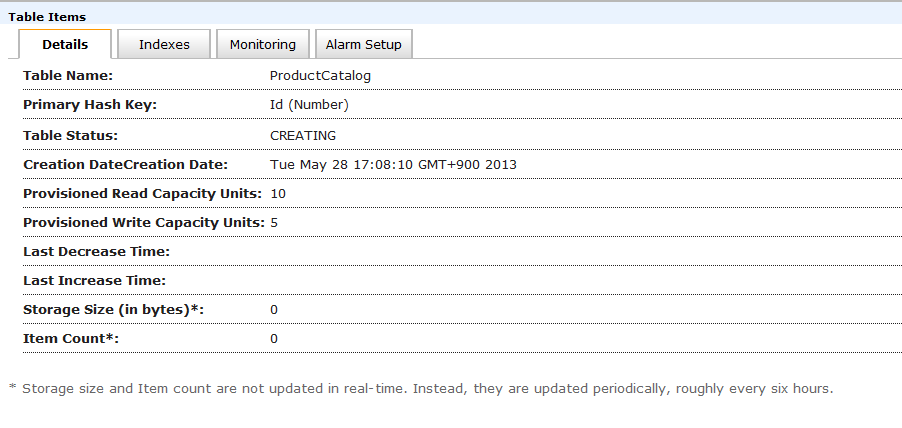
「Indexes」
3. 「Indexes」タブでは登録されているIndexを確認出来ます。
※今回は何も登録していない為、表示されていません。
4.「Monitoring」タブではAlarmのステータスや履歴、DynamoDBのパフォーマンスを確認出来ます。
「AlarmSetup」タブ
5. 「AlarmSetup」タブでは設定したアラートの値を変更出来ます。
Throughputの変更
6. Throughputの変更をする場合は「ModifyThroughput」をクリックします。
7. 「Explore Table」をクリックして「BrowseItems」に移動します。
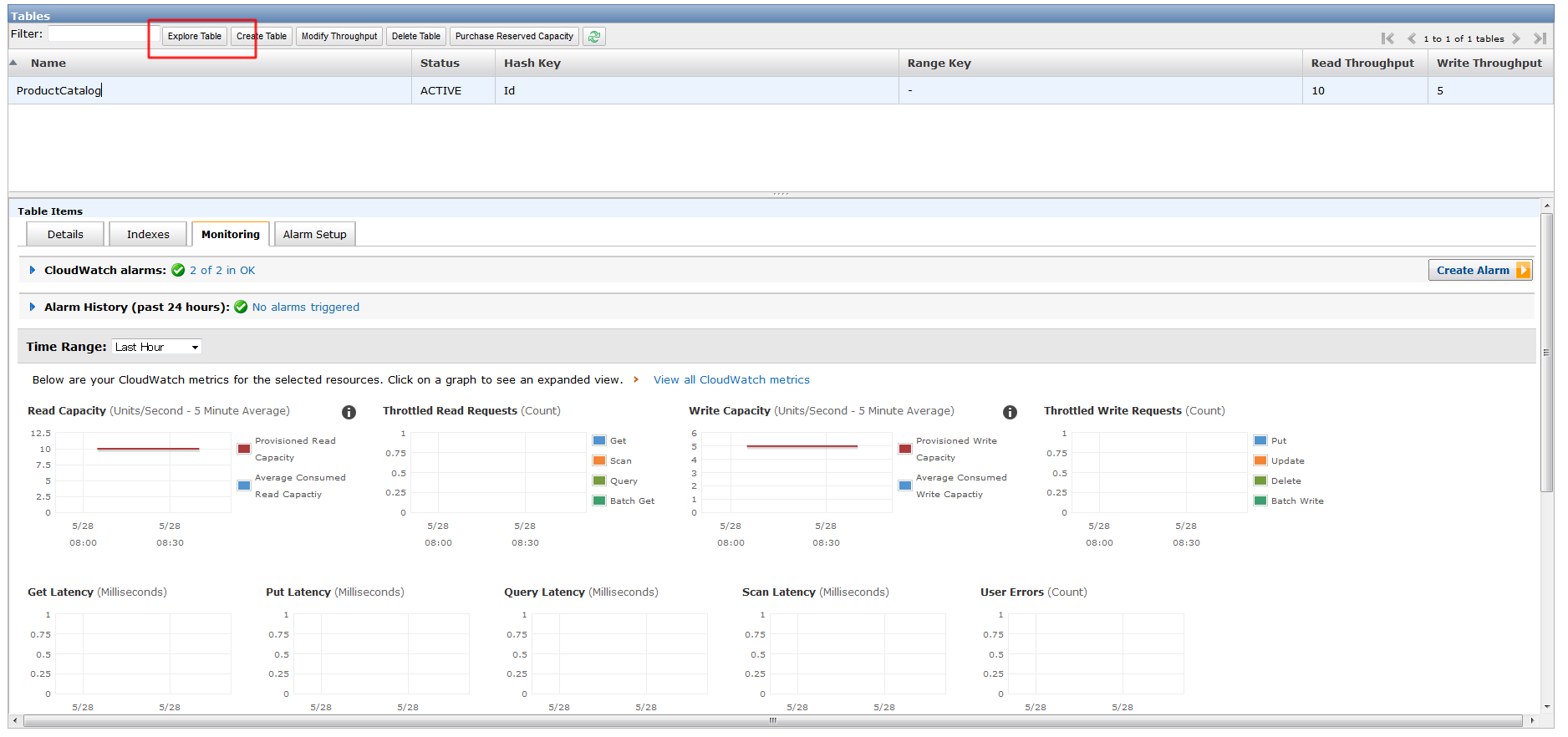
HashKeyを利用して絞り込みも行えます。
また、「New Item」をクリックする事でデータの登録も行えます。
いかがでしたでしょうか?
次回は『Amazon DynamoDB編~DynamoDBをはじめてみよう!パート③~』ということで、SDKから確認してみたいと思います。
お楽しみに!